Gestion de couleur¶
La gestion des couleurs est importante pour créer des rendus et actifs qui sont physiquement corrects et d’un bel effet sur un grand nombre de dispositifs d’affichage. Il est utilisé à la fois pour garantir que toutes les éléments de la pipeline interprètent les couleurs correctement, et pour faire des changements artistiques comme l’exposition et le dégradé de couleurs.

Différentes vues et expositions du même rendu.¶
La gestion des couleurs de Blender est basée sur la bibliothéque OpenColorIO. En utilisant la même configuration OpenColorIO dans de multiples applications, les mêmes espaces de couleurs et transformations seront disponibles pour des résultats cohérents.
Flux de travail¶
Scene Linear Color Space¶
Pour des résultats corrects, différents espaces de couleurs sont nécessaires pour l’affichage du rendu et l’enregistrement des images. Le rendu et le compositing sont mieux réalisés dans l’espace de couleurs linéaire de la scène, qui correspond plus étroitement au monde naturel, et rendent les calculs plus précis sur le plan de la physique.
Un exemple de flux de travail linéaire.¶
Si les couleurs sont linéaires, cela signifie que si en réalité nous doublons la quantité de photons, les valeurs de couleur sont aussi doublées. Autrement dit, si nous avons deux photos/rendus, chacune avec une des deux lumières, et ajoutons ces images ensemble, le résultat serait le même qu’un rendu/photo avec les deux lumières ensemble. Il s’ensuit qu’un tel espace radiométriquement linéaire est meilleur pour le rendu photoréaliste et le compositing.
Cependant, ces valeurs ne correspondent pas directement à la perception humaine ou la manière dont fonctionnent les dispositifs d’affichage, et les fichiers d’image sont souvent enregistrés dans différents espaces de couleurs, aussi nous devons prendre soin de faire la bonne conversion vers et depuis cet espace de couleurs linéaire.
Display Transforms¶
Transformer les couleurs linéaires de la scène pour les afficher implique des choix à la fois techniques et artistiques.
L’affichage correct de rendus requiert une conversion vers l’espace de couleur du dispositif d’affichage. Un moniteur d’ordinateur fonctionne différemment d’un projecteur de cinéma numérique ou une TV HD, et par conséquent a besoin d’une conversion différente.
Il y a aussi un choix artistique à faire pour les rendus. En partie cela est dû au fait que les dispositifs d’affichage ne peuvent pas afficher le spectre complet de couleurs et ont seulement une luminosité limitée, aussi nous pouvons presser les couleurs pour les faire correspondre au gamut du dispositif. De plus il peut aussi être utile de donner aux rendus un aspect particulier, p. ex. comme s’ils avaient été tirés sur un vrai film de caméra. La transformation Filmic par défaut fait cela.
Conversion de l’espace linéaire en l’espace du dispositif d’affichage.¶
Image Color Spaces¶
Lors du chargement et de l’enregistrement des formats de media, il est important d’avoir la gestion de couleur à l’esprit. Les formats de fichier tels que PNG ou JPEG vont typiquement enregistrer les couleurs dans un espace de couleurs conçu pour l’affichage, non dans un espace linéaire. Quand ils sont utilisés, par exemple, comme textures dans les rendus, ils doivent d’abord être convertis en linéaire, et lors des enregistrements des rendus pour l’affichage sur le web, ils doivent aussi être convertis dans un espace d’affichage. D’autres formats de fichier comme OpenEXR enregistrent les espaces de couleurs linéaires et en tant que tels sont utiles comme fichiers intermédiaires en production.
Pour des fichiers intermédiaires en production, il esr recommandé d’utiliser des fichiers OpenEXR.Ceux-ci sont toujours enregistrés dans des espaces de couleurs linéaires de scène, sans aucune perte de données. Ce qui les rend adaptés à enregistrer des rendus qui plus tard peuvent être composés, calibrés en couleurs et convertis en différents formats de sortie.
Les images peuvent également contenir des données qui ne sont pas en fait une couleur. Par exemple des normal ou displacement maps contiennent simplement des vecteurs et des décalages. De telles images devraient être marquées comme Non-Color Data afin que aucune conversion d’espace de couleurs leur est appliquée.
Réglages¶
Référence
- Éditeur
Propriétés
- Panneau
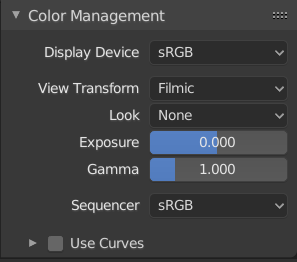
Propriétés de Color Management (Gestion des couleurs).¶
- Dispositif d’affichage
Le dispositif sur lequel l’image est visionnée.
La plupart des moniteurs d’ordinateur sont configurés pour l’espace de couleurs sRVB, et ainsi pendant le travail sur ordinateur cette option devrait être laissée à sa valeur par défaut. Elle devrait être modifiée typiquement pendant le visionnage de l’image sur un autre dispositif d’affichage connecté à l’ordinateur, ou pendant l’écriture des fichiers d’image destinés à être visionnés sur un autre dispositif.
Rec709 is commonly used for HDTVs, while XYZ and DCI-P3 are common for digital projectors. Color management can be disabled by setting the device to None.
- View Transform
Voici les différentes manières de visionner l’image sur le même dispositif d’affichage.
- Standard
Ne fait aucune conversion hormis la conversion pour le dispositif d’affichage. Souvent utilisé pour des résultats non photoréalistes ou l’édition vidéo où un look spécifique est déja précalculé dans la vidéo d’entrée.
- Filmic
Pour des résultats plus photoréalistes et une meilleure gestion de couleurs de haute gamme dynamique. Le contraste peut être ajusté en changeant l’option Look pour la transformation Filmic view.
- Filmic Log
Convertit en espace de couleurs Filmic log. Ceci peut être utilisé pour des exports vers des apllication de calibration de couleur, ou pour inspecter l’image en mettant à plat les zones très sombres ou très claires.
- Raw
Destiné à l’inspection de l’image mais pas à l’exportation finale. Raw rend l’image sans aucune conversion d’espace de couleurs.
- False Color
Affiche une heat map d’intensités d’image pour visualiser la plage dynamique.
- Look
Choisir un effet artistique parmi la collection de données de réaction du film pondérées qui émule grossièrement l’apparence de certains types de film. Appliqué avant la conversion de l’espace de couleurs.
- Exposure
Utilisé pour contrôler la luminosité de l’image (dans les arrêts) appliquée avant la conversion de l’espace de couleurs. Il est calculé comme suit : \(output\_value = render\_value × 2^{(exposure)}\)
- Gamma
Correction gamma supplémentaire appliquée après la conversion d’espace de couleurs. Notez que les transformations d’affichage par défaut effectuent la conversion appropriée, ainsi ceci agit principalement comme un effet supplémentaire pour des fignolages artistiques.
- Séquenceur
The color space that the Sequencer operates in. By default, the Sequencer operates in sRGB space, but it can also be set to work in Linear space like the Compositing nodes, or another color space. Different color spaces will give different results for color correction, crossfades, and other operations.
Use Curves¶
Ajuster les courbes RVB pour contrôler les couleurs d’image avant la conversion de l’espace de couleurs. En savoir plus sur l’utilisation de Gestionnaire de Courbe (Curve Widget).
Fichiers image¶
Dans le travail avec des fichiers d’image, l’espace de couleurs par défaut est habituellement le bon. Si ce n’est pas le cas, l’espace de couleurs du fichier image peut être configuré dans les réglages d’image. Une situation fréquente où les modifications manuelles sont nécessaires est, par exemple, le travail ou le précalcul de normal maps ou de displacement maps. De tels maps n’enregistrent pas en fait les couleurs, simplement des données encodées en couleurs. Dans de tels cas ils devraient être marqués comme Non-Color Data.
Image data-blocks will always store float buffers in memory in the scene linear color space, while a byte buffer in memory and files in a drive are stored in the color space specified with this setting:
- Color Space
The color space of the image file on a drive. This depends on the file format, for example, PNG or JPEG images are often stored in sRGB, while OpenEXR images are stored in a linear color space. Some images such as normal, bump or stencil maps do not strictly contain “colors”, and on such values, no color space conversion should ever be applied. For such images, the color space should be set to Non-Color.
By default only renders are displayed and saved with the render view transformations applied. These are the Render Result and Viewer image data-blocks, and the files saved directly to a drive with the Render Animation operator. However, when loading a render saved to an intermediate OpenEXR file, Blender cannot detect automatically that this is a render (it could be e.g. an image texture or displacement map). We need to specify that this is a render and that we want the transformations applied, with these two settings:
- View as Render
Affiche le data-block image (pas seulement les rendus) avec view transform, exposure, gamma, RGB curves appliqués. Utile pour visionner les trames rendues dans les fichiers OpenEXR linéaires de la même manière que lors de leur rendu direct.
- Save as Render
Option pour appliquer les view transform, exposure, gamma, RGB curves. C’est utile pour enregistrer des fichiers OpenEXR linéaires en p. ex. fichiers PNG or JPEG dans l’espace d’affichage.
Configuration d’OpenColorIO¶
Blender est fourni avec une configuration OpenColorIO standard qui comprend un grand nombre de dispositifs d’affichage et de transformations de vue utiles. L’espace de couleurs ( Color Space) linéaire de référence est celui avec les chromaticités Rec. 709 et le point blanc D65.
However, OpenColorIO was also designed to give a consistent user experience across multiple applications, and for this, a single shared configuration file can be used. Blender will use the standard OCIO environment variable to read an OpenColorIO configuration other than the default Blender one. More information about how to set up such a workflow can be found on the OpenColorIO website.
Nous utilisons actuellement les principes des espaces de couleurs suivantes :
scene_linearEspace de couleurs utilisé pour le rendu, le compositing, et l’enregistrement de toutes les images en précision float en mémoire.
dataEspace de couleurs pour des données ne concernant pas les couleurs.
XYZStandard linear XYZ color space. Used for effects such as blackbody emission to convert from physical units to the scene_linear color space.
color_pickingDefines the distribution of colors in color pickers. It is expected to be approximately perceptually linear, have the same gamut as the scene_linear color space, map 0..1 values to 0..1 values in the scene linear color space for predictable editing of material albedos.
default_sequencerEspace de couleurs par défaut pour le Séquenceur, scene_linear si non spécifié.
default_byteEspace de couleurs par défaut pour les images et les fichiers en précision byte, texture_paint si non spécifié.
default_floatEspace de couleurs par défaut pour les images et les fichiers en précision float, scene_linear si non spécifié.
La configuration standard de Blender comprend la prise en charge de la sauvegarde et du chargement d’images dans les espaces de couleurs ACES (code et documentation). Cependant, le gamut d’ACES est plus grande que le gamut de Rec. 709, aussi pour obtenir les meilleurs résultats, une configuration ACES spécifique devrait être utilisée. OpenColorIO fournit un fichier de configuration ACES, bien qu’il ait besoin de quelques ajustements supplémentaires pour être utilisable en production.